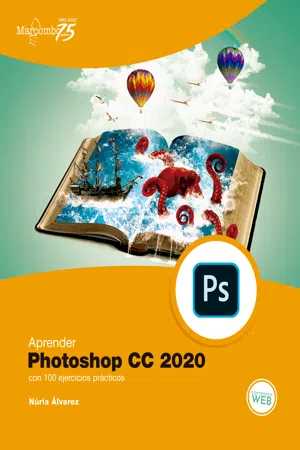
- 216 páginas
- Spanish
- ePUB (apto para móviles)
- Disponible en iOS y Android
Aprender Photoshop CC 2020 con 100 ejercicios prácticos
Información del libro
Photoshop es el programa de retoque fotográfico y tratamiento de imágenes por excelencia. Versión a versión, sus herramientas han evolucionado y sus utilidades se han ampliado para abarcar otros muchos ámbitos. Gracias a los 100 ejercicios prácticos que recoge este libro podrá constatar que Photoshop resulta una herramienta imprescindible, tanto para los profesionales del diseño gráfico como para los del diseño web y, por supuesto, los de fotografía. Con este libro: Aprenderá a corregir imperfecciones y defectos en fotografías y a mejorar su calidad. Descubrirá las novedades más útiles del programa, como las mejoras en la herramienta de relleno según el contenido, el enmascaramiento con la herramienta Marco, el modo Multideshacer y la posibilidad de crear patrones simétricos usando el Modo simetría, entre otras. Practicará con técnicas para crear fotomontajes, pintar y mejorar renders. Conocerá la capacidad de Photoshop para crear elementos de diseño web como páginas, botones, banners, etc., así como vídeos y animaciones. Si está interesado en aprender todas las utilidades y los trucos indispensables de Photoshop CC, este libro será su gran liado.
Preguntas frecuentes
Información
Índice
Índice
- Cubierta
- Título
- Créditos
- Dedicatoria
- Índice
- 001 Pasar una foto a blanco y negro
- 002 Restaurar con el Pincel de historia
- 003 Usar el Pincel corrector y el Pincel corrector puntual
- 004 Usar el Tampón de clonar
- 005 Rellenar según contenido
- 006 Transformar y Transformar libremente
- 007 Definir la imagen con el filtro Paso alto
- 008 Enfocar con el Estabilizador de imagen
- 009 Ajustar la luminancia en fotos en blanco y negro
- 010 Pasar a tono sepia
- 011 Colorear fotos en blanco y negro con modos de fusión
- 012 Colorear fotos en blanco y negro mediante corrección de color
- 013 Devolver el color original a una fotografía
- 014 Usar los ajustes de curvas automáticos
- 015 Mejorar el enfoque con el separador de frecuencias
- 016 Usar el enfoque selectivo
- 017 Crear efectos de iluminación con degradados
- 018 Ajustar la perspectiva
- 019 Enderezar una imagen
- 020 Homogeneizar piel con Paso alto invertido
- 021 Suavizar la piel en retratos
- 022 Separar frecuencias para suavizar la piel
- 023 Dar vida a los ojos con el modo de fusión Trama
- 024 Convertir fotos en pinturas
- 025 Dejar un toque de color en una foto en blanco y negro
- 026 Enmascarar con la herramienta Marco
- 027 Quitar fondo usando la herramienta Selección rápida
- 028 Quitar fondo usando la herramienta Borrador de fondos
- 029 Utilizar máscaras de capa para combinar imágenes
- 030 Seleccionar objetos con el lazo
- 031 Seleccionar objetos con la pluma
- 032 Crear trazados de trabajo con la pluma
- 033 Mejorar una selección
- 034 Seleccionar pelo
- 035 Usar el recorte no destructivo
- 036 Igualar colores
- 037 Usar el mapa de desplazamiento
- 038 Cambiar el color de los ojos
- 039 Crear efectos atmosféricos I: Niebla
- 040 Crear efectos atmosféricos II: Lluvia
- 041 Tatuar a una persona
- 042 Crear máscaras de luminosidad
- 043 Aplicar máscaras de luminosidad
- 044 Crear otros efectos luminosos
- 045 Convertir en viñeta
- 046 Texturizar con filtros inteligentes
- 047 Texturizar con estilos de capa
- 048 Envejecer fotografías
- 049 Deformar imágenes
- 050 Escalar según el contenido
- 051 Crear estilos de párrafo
- 052 Crear texto con relleno de imagen
- 053 Hacer un texto en perspectiva
- 054 Crear efectos de texto 3D (Grabado)
- 055 Crear efectos de texto 3D (Brillo)
- 056 Mejorar un render (I)
- 057 Mejorar un render (II)
- 058 Añadir una marca de agua
- 059 Crear un pincel de copyright
- 060 Limpiar dibujo escaneado
- 061 Preparar los pinceles para colorear un dibujo
- 062 Colorear un dibujo mediante capas
- 063 Corregir colores de un dibujo
- 064 Añadir luces y sombras generales a un dibujo
- 065 Colorear un dibujo mediante canales
- 066 Crear pinceles propios
- 067 Crear patrones simétricos usando el modo de simetría
- 068 Vectorizar un dibujo
- 069 Preparar un dibujo para entintar
- 070 Establecer medidas y estructura del exterior de un tríptico
- 071 Diseñar el exterior de un tríptico
- 072 Diseñar el interior de un tríptico
- 073 Hacer un mockup de un tríptico
- 074 Preparar un tríptico para su impresión
- 075 Establecer medidas de un banner
- 076 Elegir el fondo del banner
- 077 Añadir imágenes al banner
- 078 Introducir texto en el banner
- 079 Diseñar botones call to action
- 080 Crear un banner con movimiento (I)
- 081 Crear un banner con movimiento (II)
- 082 Guardar un banner con movimiento
- 083 Diseñar una landing page (I)
- 084 Crear sectores en una landing page
- 085 Usar mesas de trabajo
- 086 Diseñar la barra de navegación de una página web
- 087 Insertar elementos auxiliares en una página web
- 088 Diseñar la sección de servicios de una página web
- 089 Añadir botones con estados a una página web
- 090 Diseñar el pie de una página web
- 091 Crear composiciones de capas
- 092 Exportar mesas de trabajo como recursos de imagen
- 093 Generar recursos de imagen a partir de capas
- 094 Exportar imágenes para web
- 095 Crear imágenes para vídeo
- 096 Aplicar transiciones y cambiar la duración de un vídeo
- 097 Aplicar filtros y efectos a las capas de vídeo
- 098 Añadir audio a los vídeos
- 099 Añadir, cortar y unir vídeos
- 100 Exportar archivos de vídeo